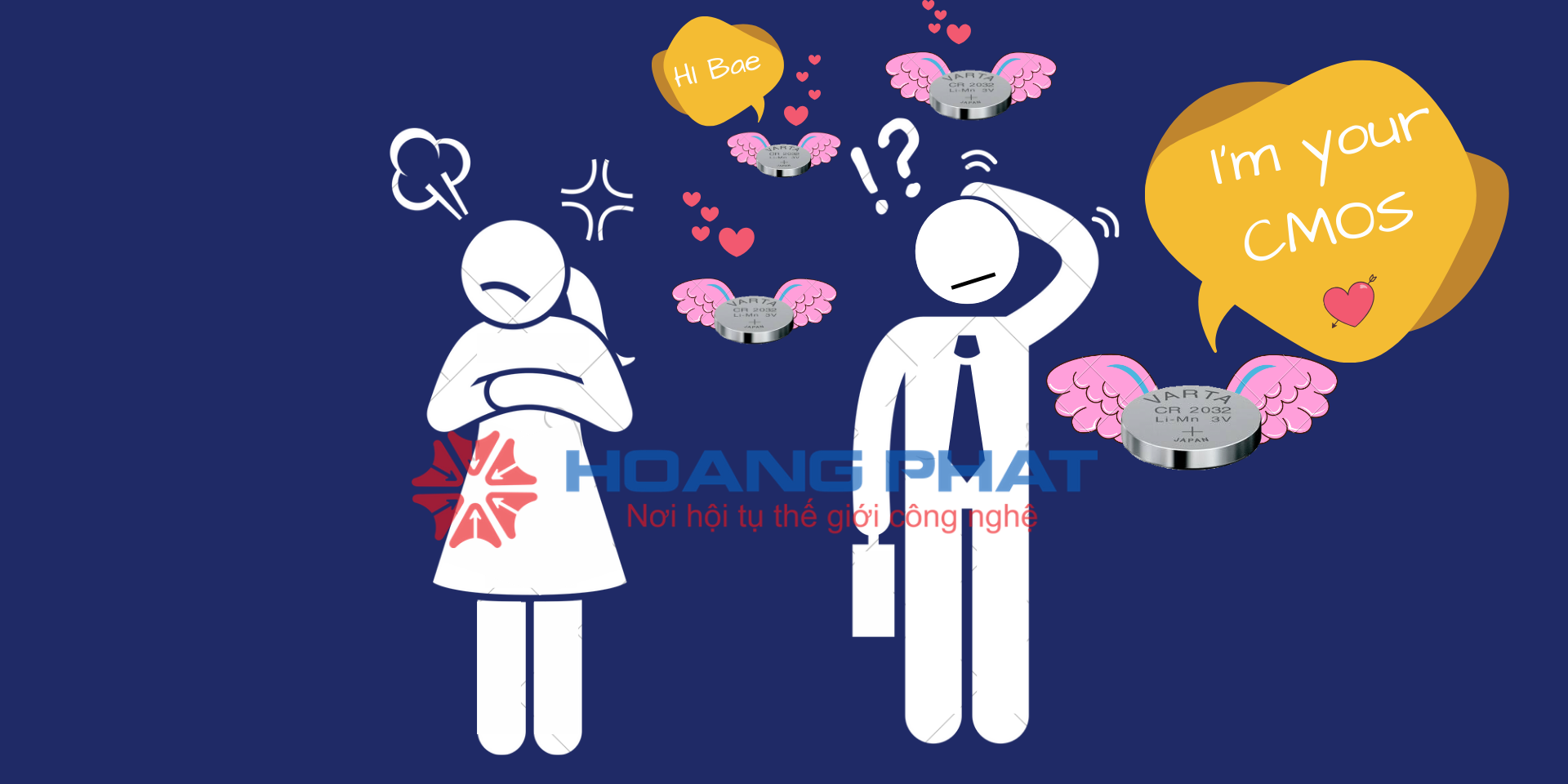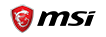Sửa lỗi không chia sẻ máy in (error 0x000006d9)
Trong quá trình sử dụng máy in thì việc xảy ra lỗi cũng khá là nhiều. Một trong số lỗi hay gặp là “0x000006d9” nguyên do là chúng ta dùng bản Ghost đa cấu hình được chia sẻ trên các website và bị vô hiệu hóa một số dịch vụ ít khi sử dụng trên hệ điều hành Windows. Mục đích chính là tăng tốc xử lý cho hệ thống máy tính và cho bản Ghost nhẹ hơn.
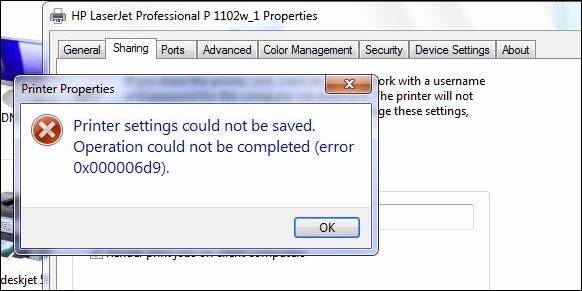
Windows could not share your printer. Operation could not be completed (error 0x000006d9) – dịch nôm na: Windows không thể chia sẻ máy in của bạn. Thiết lập không thể hoàn thành được (lỗi 0x000006d9)
Sau đây là cách sửa lỗi được mọi người áp dụng:
Bước 01: Sử dụng tổ hợp Windows + R và nhập lệnh service.msc và OK
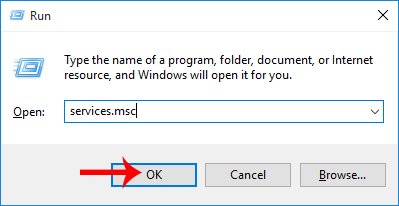
Hoặc truy cập vào Control Panel và tìm đến mục Administrative Tools như hình ảnh. Sau đó truy cập tiếp vào Service để mở ra cửa sổ riêng của nó.
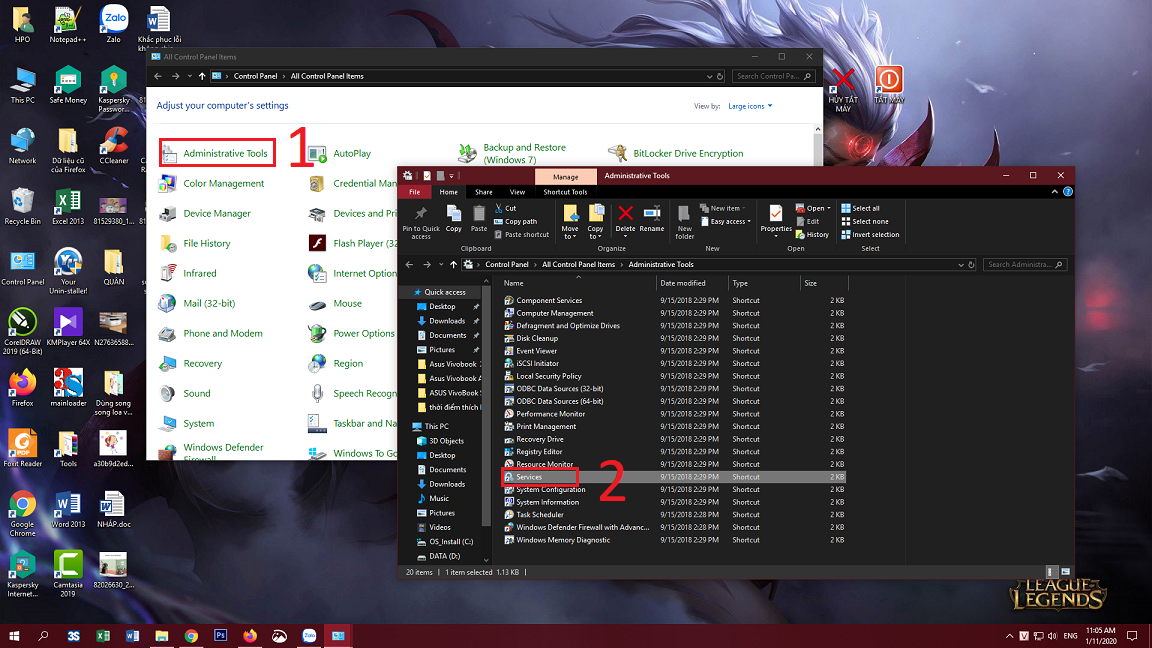
Bước 02: Hãy truy cập tiếp vào Windows Firewall (với hệ Windows 7) hoặc là Windows Defender Firewall (với hệ Windows 10)
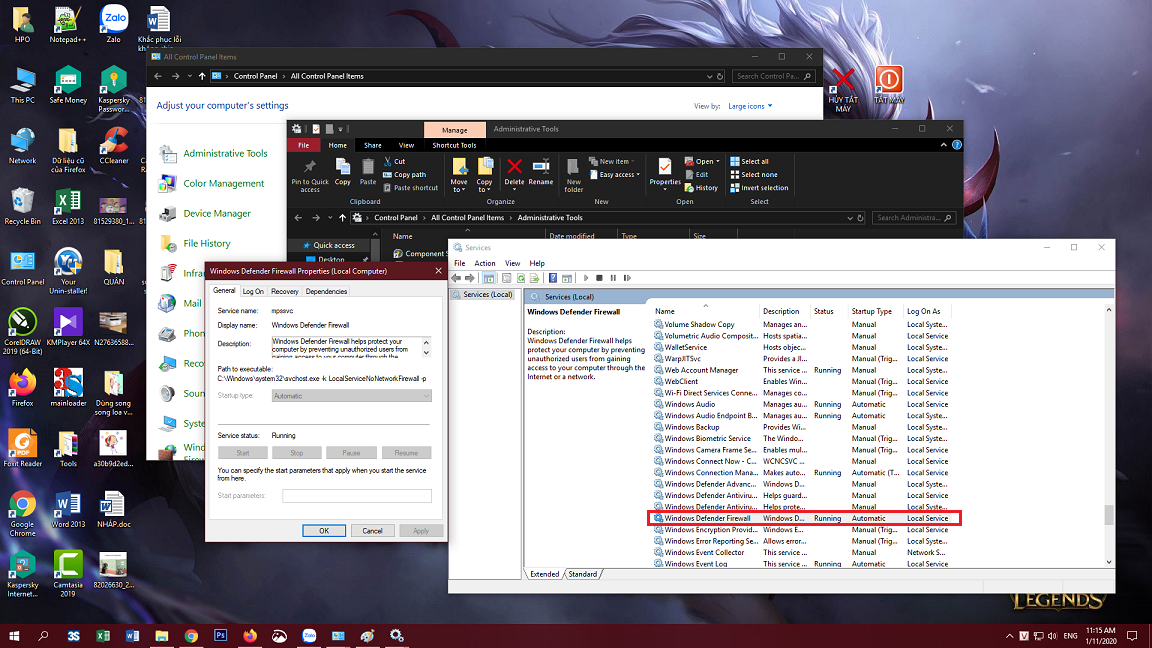
Bước 03: Tại mục Startup Type, bạn hãy chọn Automatic thay vì Disable và ấn tiếp vào OK để bắt đầu chạy.
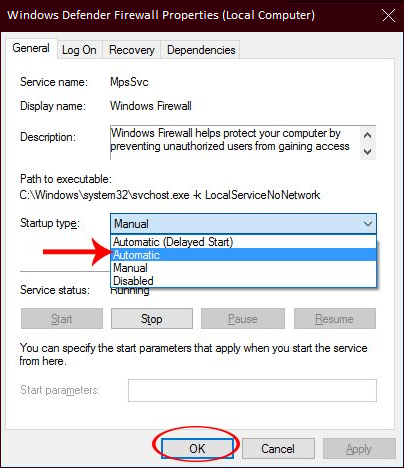
Bước 04: Bạn hãy thực hiện chia sẻ lại máy in của mình với các máy khác trong cùng mạng LAN và đón chờ kết quả nhé. Nếu như bạn vẫn gặp lỗi thì hãy thử khởi động lại máy tính và Chia sẻ lại xem sao nhé
Như vậy Hoàng Phát đã chia sẻ cho các bạn cách sửa lỗi 0x000006d9 của máy in rồi nhé (lỗi không chia sẻ được máy in). Hi vọng bài viết sẽ hữu ích với các bạn, chúc các bạn thành công nhé!
THÔNG TIN TRỢ GIÚP
Chăm sóc khách hàng: 02253.556.858
Dịch vụ Kỹ thuật
- Dịch vụ Kỹ thuật, Đổ mực, Sửa chữa: 02253.757.676
- Dịch vụ Bảo hành: 02253.757.112
Bài viết liên quan